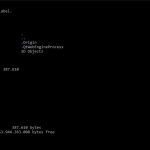Windows 10 MBR Onarma Adımları
Bazen MBR (Master Boot Record) Windows 10’un doğru yüklenmesine izin vermeyerek bozulur veya yanlış yapılandırılabilir. Bu yazımızda MBR onarma adımlarını gösteriyoruz.
“Master partition table” veya “Partition sector” olarak da adlandırılan Master Boot Record (MBR), bilgisayarınızın Windows 10’u önyüklenmesini sağlayacak işletim sistemi konumunu bulmasını ve tanımlamasını sağlayan en önemli bilgi parçasıdır.
Genellikle virüsler, sistemlerin yeniden yapılandırılması ya da bilgisayarınız düzgün bir şekilde kapatılmaması Master Boot Record’un bozulmasına neden olabilir ve bazen bilgisayarınızın önyüklenmesini önleyen Bootmgr Is Missing hatasıyla karşılaşabilirsiniz.
Böyle bir sorun yaşarsanız, önyüklenebilir bir yükleme USB’si ve Komut İstemi kullanarak Windows 10’un yeniden yüklenmesini sağlamak için MBR’yi onarmanız gerekir.
Windows 10’da Master Boot Record (MBR) Nasıl Onarılır?
Windows 10 çalıştıran bir bilgisayarda MBR sorunlarını gidermek için bu adımları takip edebilirsiniz:
- Windows 10 USB önyüklenebilir ortamı oluşturun.
- Önyüklenebilir ortamdan açılması için bilgisayarınızın BIOS ayarlarını değiştirin. (Bu işlem genellikle F tuşlarından birine (F1, F2, F3, F10 veya F12), ESC veya Del tuşuna basarak menüye oluşmanızı gerektirebilir.)
- Bilgisayarınızı USB ile başlatın.
- Windows 10 Kurulumunda İleri düğmesine tıklayın.
- Sol alt köşedeki Bilgisayarınızı onarın düğmesini tıklayın.
- Sorun Gider düğmesini tıklayın.
- Gelişmiş seçenekler düğmesini tıklayın.
- Komut İstemi düğmesini tıklayın.
- Şimdi Windows 10 bilgisayarınızda Master Boot Record’u onarmak için Bootrec.exe aracını başlatmanıza izin verecek olan Komut İstemi uygulamasına gireceksiniz. Bootrec.exe durumunuza bağlı olarak çeşitli seçenekleri destekler.Master Boot Record bozulma sorunlarını onarmanız gerektiğinde veya kodu MBR’dan temizlemeniz gerektiğinde FixMbr seçeneğini kullanın. Bu komut, sabit diskteki varolan bölüm tablosunun üzerine yazılmaz.
Bootrec /fixMbr
Önyükleme kesimi standart olmayan bir kodla değiştirildiğinde, önyükleme kesimi zarar gördüğünde ya da işletim sisteminin erken bir sürümünü daha yeni bir sürümün yanına yüklediğinizde FixBoot seçeneğini kullanın.
Bootrec /fixBoot
Önyükleme Yöneticisi menüsü bilgisayarınızda yüklü olan tüm işletim sistemlerini listelemediğinde ScanOS seçeneğini kullanın. Bu seçenek tüm uyumlu kurulumları bulmak için tüm sürücüleri tarayacak ve BCD deposunda olmayan girişleri gösterecektir.
Bootrec /ScanOS
Başka bir seçeneğiniz olmadığında ve BCD (Boot Configuration Data) deposunu yeniden oluşturmanız gerektiğinde RebuildBcd seçeneğini kullanın.
Bootrec /RebuildBcd

- “Bootmgr Is Missing” hatasıyla ilgili sorunları gidermeye çalışıyorsanız ve BCD deposunu yeniden oluşturmak sorunu çözmüyorsa, BCD deposunu dışa aktarmak ve silmek için aşağıdaki komutları kullanabilirsiniz.Kurtarma ortamını kullanarak Komut İsteminde iken, aşağıdaki komutları yazın ve her satır için Enter tuşuna basın:
BCDedit /export C:\BCD_Backup
C:
CD boot
Attrib BCD -s -h -r
Ren C:\boot\bcd bcd.old
Bootrec /RebuildBcd
Windows 10’u bilgisayarınızdaki önyüklenebilir işletim sistemi listesine eklemeyi onaylamak için Y tuşuna basın. - Komut İstemi’ni kapatın.
Adımları tamamladıktan sonra bilgisayarınızı yeniden başlatın ve ardından Windows 10’u açabilirsiniz.